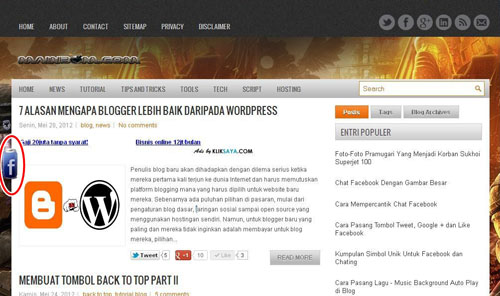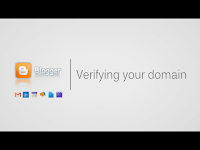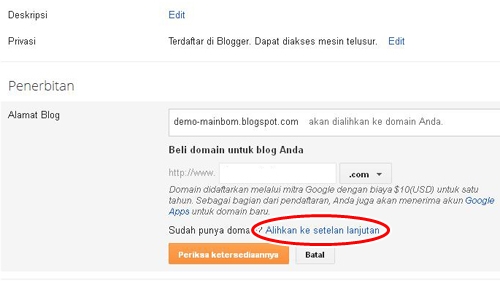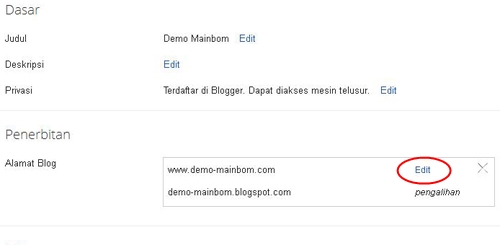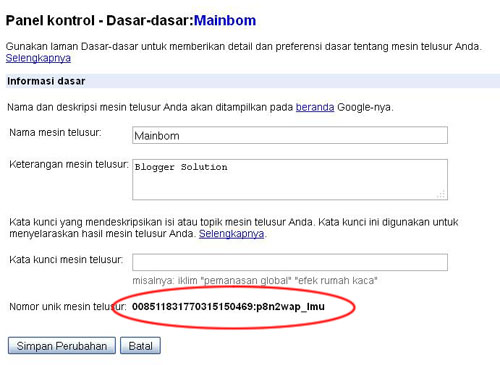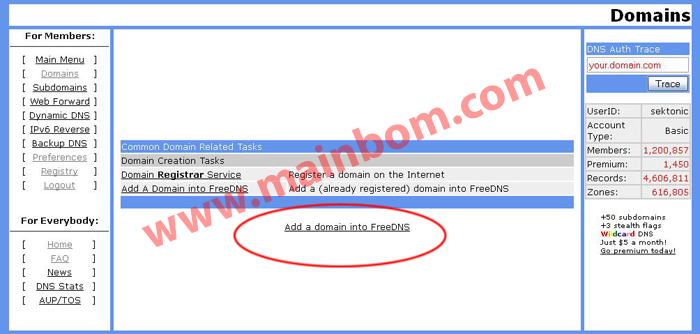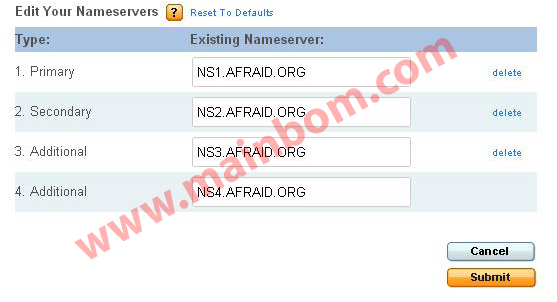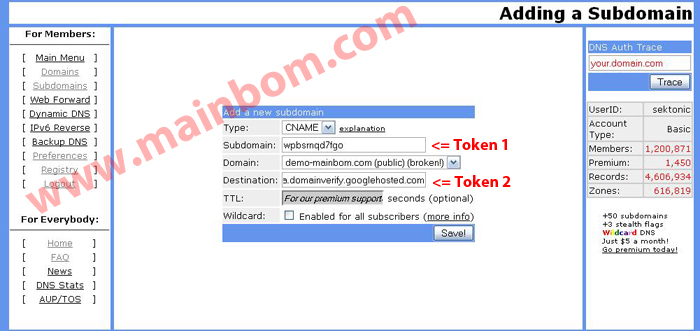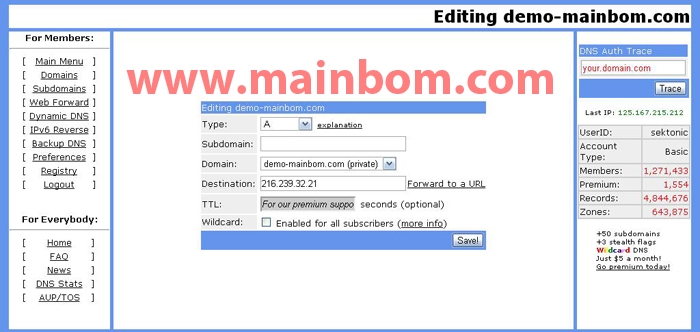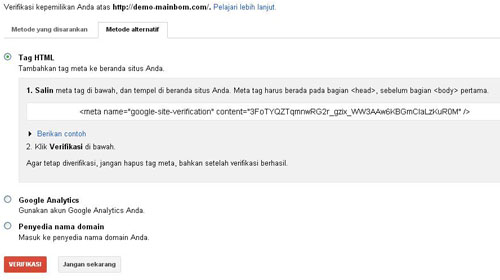Mengenal perbedaan antara link nofollow dan dofollow ~ Nofollow
adalah sebuah tag dari atribut rel untuk menginstruksikan mesin pencari
seperti Google untuk tidak mengikuti atau mengindeks link ke sebuah
halaman atau situs. Hal ini dimaksudkan untuk mengurangi efektivitas
spam di search engine termasuk pada komentar blog. maksudnya adalah jika
sebuah link diberikan tag rel nofollow di belakangnya maka search
engine tidak akan mengikuti link tersebut atau tidak memberikan backlink
ke link tersebut. Contohnya jika anda membuat link ke blog saya seperti
ini:
Artinya dengan penambahan kode rel="nofollow" tersebut, maka Google tidak akan memberikan link ke website saya atau dengan kata lain anda tidak memberikan backlink kepada situs saya. Dampak dari penambahan tag rel="nofollow" ini adalah membuat optimasi SEO untuk blog anda tetap terjaga dengan baik dan hal ini membuat blog anda terlihat lebih baik di mata search engine Google.
Sedangkan dofollow adalah kebalikan dari nofollow, yaitu membiarkan search engine untuk mengikuti link atau memberikan backlink kepada link yang memiliki atribute dofollow tersebut. Contohnya:
Nah kalau sudah mengerti, sekarang saya akan memberikan tips kepada anda saat membuat postingan di blog apabila membuat link ke situs atau halaman lain dengan menggunakan atribut nofollow dengan mudah.
Jika anda akan membuat sebuah link pada artikel atau postingan anda yang baru, disarankan seperti gambar di bawah ini:

Saya beri sedikit penjelasan:
- Jika Add 'rel=nofollow' attribute dicentang artinya link tersebut Nofollow
- Jika Add 'rel=nofollow' attribute tidak dicentang artinya link tersebut Dofollow
- Jika Open this link in a new window dicentang maka link tujuan akan terbuka di tab baru
- Jika Open this link in a new window tidak dicentang maka link tujuan akan terbuka di window yang sama
Sekian, semoga bermanfaat dan ilmu kita semua dapat b
<a href="http://www.mainbom.com/" rel="nofollow">tutorial blogger</a>Maka hasilnya dari kode diatas akan seperti ini: tutorial blogger
Artinya dengan penambahan kode rel="nofollow" tersebut, maka Google tidak akan memberikan link ke website saya atau dengan kata lain anda tidak memberikan backlink kepada situs saya. Dampak dari penambahan tag rel="nofollow" ini adalah membuat optimasi SEO untuk blog anda tetap terjaga dengan baik dan hal ini membuat blog anda terlihat lebih baik di mata search engine Google.
Sedangkan dofollow adalah kebalikan dari nofollow, yaitu membiarkan search engine untuk mengikuti link atau memberikan backlink kepada link yang memiliki atribute dofollow tersebut. Contohnya:
<a href="http://www.mainbom.com/" rel="dofollow">tutorial blogger</a>
<a href="http://www.mainbom.com/">tutorial blogger</a>Kedua HTML link diatas memiliki arti yang sama, yaitu link dofollow dan link tersebut akan diberikan kredit backlink oleh Google dan search engine lainnya.
Nah kalau sudah mengerti, sekarang saya akan memberikan tips kepada anda saat membuat postingan di blog apabila membuat link ke situs atau halaman lain dengan menggunakan atribut nofollow dengan mudah.
Jika anda akan membuat sebuah link pada artikel atau postingan anda yang baru, disarankan seperti gambar di bawah ini:

Saya beri sedikit penjelasan:
- Jika Add 'rel=nofollow' attribute dicentang artinya link tersebut Nofollow
- Jika Add 'rel=nofollow' attribute tidak dicentang artinya link tersebut Dofollow
- Jika Open this link in a new window dicentang maka link tujuan akan terbuka di tab baru
- Jika Open this link in a new window tidak dicentang maka link tujuan akan terbuka di window yang sama
Sekian, semoga bermanfaat dan ilmu kita semua dapat b